Terjemahan disediakan oleh mesin penerjemah. Jika konten terjemahan yang diberikan bertentangan dengan versi bahasa Inggris aslinya, utamakan versi bahasa Inggris.
Mengelola Mudah DKIM dan BYODKIM
Anda dapat mengelola pengaturan DKIM untuk identitas Anda yang diautentikasi dengan Easy DKIM atau BYODKIM dengan menggunakan konsol Amazon SES berbasis web, atau dengan menggunakan Amazon SES API. Anda dapat menggunakan salah satu dari metode ini untuk mendapatkan catatan DKIM untuk identitas, atau untuk mengaktifkan atau menonaktifkan penandatanganan DKIM untuk identitas.
Memperoleh Catatan DKIM untuk identitas
Anda dapat memperoleh catatan DKIM untuk domain atau alamat email Anda kapan saja dengan menggunakan konsol Amazon SES.
Untuk mendapatkan catatan DKIM untuk identitas dengan menggunakan konsol
Masuk ke AWS Management Console dan buka konsol Amazon SES di https://console.aws.amazon.com/ses/
. -
Di panel navigasi, di bawah Konfigurasi, pilih Identitas yang terverifikasi.
-
Dalam daftar identitas, pilih identitas yang ingin Anda dapatkan catatan DKIM.
-
Pada tab Otentikasi halaman detail identitas, perluas Lihat catatan DNS.
-
Salin ketiga catatan CNAME jika Anda menggunakan Easy DKIM, atau catatan TXT jika Anda menggunakan BYODKIM, yang muncul di bagian ini. Sebagai alternatif, Anda dapat memilih Unduh set catatan .csv untuk menyimpan salinan catatan ke komputer Anda.
Gambar berikut menunjukkan contoh bagian View DNS records yang diperluas yang mengungkapkan catatan CNAME yang terkait dengan Easy DKIM.
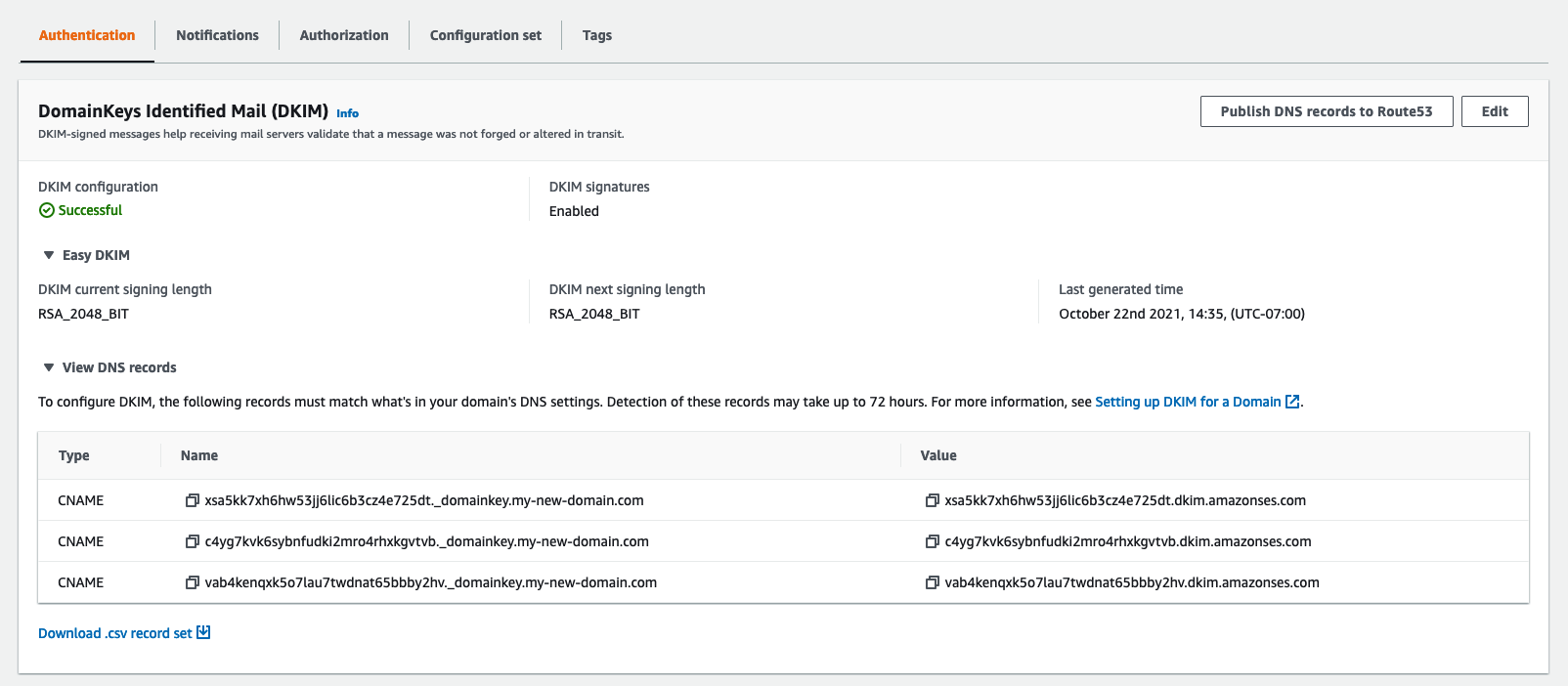
Anda juga dapat memperoleh catatan DKIM untuk identitas dengan menggunakan Amazon SES API. Metode umum berinteraksi dengan API adalah dengan menggunakan AWS CLI.
Untuk mendapatkan catatan DKIM untuk identitas dengan menggunakan AWS CLI
-
Di baris perintah, ketik perintah berikut:
aws ses get-identity-dkim-attributes --identities "example.com"Pada contoh sebelumnya, ganti
example.comdengan identitas yang Anda inginkan untuk mendapatkan catatan DKIM. Anda dapat menentukan alamat email atau domain. -
Output dari perintah ini berisi bagian
DkimTokens, seperti yang ditunjukkan pada contoh berikut:{ "DkimAttributes": { "example.com": { "DkimEnabled": true, "DkimVerificationStatus": "Success", "DkimTokens": [ "hirjd4exampled5477y22yd23ettobi", "v3rnz522czcl46quexamplek3efo5o6x", "y4examplexbhyhnsjcmtvzotfvqjmdqoj" ] } } }Anda dapat menggunakan token untuk membuat catatan CNAME yang ditambahkan ke pengaturan DNS untuk domain Anda. Untuk membuat catatan CNAME, gunakan templat berikut:
token1._domainkey.example.com CNAMEtoken1.dkim.amazonses.comtoken2._domainkey.example.com CNAMEtoken2.dkim.amazonses.comtoken3._domainkey.example.com CNAMEtoken3.dkim.amazonses.comGanti masing-masing instans
token1dengan token pertama dalam daftar yang Anda terima ketika menjalankan perintahget-identity-dkim-attributes, ganti semua instanstoken2dengan token kedua dalam daftar, dan ganti semua instanstoken3dengan token ketiga dalam daftar.Misalnya, menerapkan templat ini ke token yang ditampilkan di contoh sebelumnya menghasilkan catatan berikut:
hirjd4exampled5477y22yd23ettobi._domainkey.example.com CNAME hirjd4exampled5477y22yd23ettobi.dkim.amazonses.com v3rnz522czcl46quexamplek3efo5o6x._domainkey.example.com CNAME v3rnz522czcl46quexamplek3efo5o6x.dkim.amazonses.com y4examplexbhyhnsjcmtvzotfvqjmdqoj._domainkey.example.com CNAME y4examplexbhyhnsjcmtvzotfvqjmdqoj.dkim.amazonses.com
catatan
Tidak semua Wilayah AWS menggunakan domain SES DKIM default, dkim.amazonses.com —untuk melihat apakah wilayah Anda menggunakan domain DKIM khusus wilayah, periksa tabel Domain DKIM di. Referensi Umum AWS
Menonaktifkan Easy DKIM untuk identitas
Anda dapat dengan cepat menonaktifkan autentikasi DKIM untuk identitas dengan menggunakan konsol Amazon SES.
Untuk menonaktifkan DKIM untuk identitas
Masuk ke AWS Management Console dan buka konsol Amazon SES di https://console.aws.amazon.com/ses/
. -
Di panel navigasi, di bawah Konfigurasi, pilih Identitas yang terverifikasi.
-
Dalam daftar identitas, pilih identitas yang ingin Anda nonaktifkan DKIM.
-
Di bawah tab Otentikasi, dalam wadah DomainKeysIdentified Mail (DKIM), pilih Edit.
-
Di pengaturan DKIM lanjutan, kosongkan kotak Diaktifkan di bidang tanda tangan DKIM.
Anda juga dapat menonaktifkan DKIM untuk identitas dengan menggunakan Amazon SES API. Metode umum berinteraksi dengan API adalah dengan menggunakan AWS CLI.
Untuk menonaktifkan DKIM untuk identitas dengan menggunakan AWS CLI
-
Di baris perintah, ketik perintah berikut:
aws ses set-identity-dkim-enabled --identityexample.com--no-dkim-enabledPada contoh sebelumnya, ganti
example.comdengan identitas yang ingin Anda nonaktifkan DKIM. Anda dapat menentukan alamat email atau domain.
Mengaktifkan Easy DKIM untuk identitas
Jika sebelumnya Anda menonaktifkan DKIM untuk identitas, Anda dapat mengaktifkannya lagi dengan menggunakan konsol Amazon SES.
Untuk mengaktifkan DKIM untuk identitas
Masuk ke AWS Management Console dan buka konsol Amazon SES di https://console.aws.amazon.com/ses/
. -
Di panel navigasi, di bawah Konfigurasi, pilih Identitas yang terverifikasi.
-
Dalam daftar identitas, pilih identitas yang ingin Anda aktifkan DKIM.
-
Di bawah tab Otentikasi, dalam wadah DomainKeysIdentified Mail (DKIM), pilih Edit.
-
Di Pengaturan DKIM lanjutan, centang kotak Diaktifkan di bidang tanda tangan DKIM.
Anda juga dapat mengaktifkan DKIM untuk identitas dengan menggunakan Amazon SES API. Metode umum berinteraksi dengan API adalah dengan menggunakan AWS CLI.
Untuk mengaktifkan DKIM untuk identitas dengan menggunakan AWS CLI
-
Di baris perintah, ketik perintah berikut:
aws ses set-identity-dkim-enabled --identityexample.com--dkim-enabledPada contoh sebelumnya, ganti
example.comdengan identitas yang ingin Anda aktifkan DKIM. Anda dapat menentukan alamat email atau domain.
Mengesampingkan penandatanganan DKIM yang diwariskan pada identitas alamat email
Di bagian ini Anda akan mempelajari cara mengganti (menonaktifkan atau mengaktifkan) properti penandatanganan DKIM yang diwarisi dari domain induk pada identitas alamat email tertentu yang telah Anda verifikasi dengan Amazon SES. Anda hanya dapat melakukan ini untuk identitas alamat email milik domain yang sudah Anda miliki karena pengaturan DNS dikonfigurasi pada tingkat domain.
penting
Anda tidak dapat menonaktifkan/mengaktifkan penandatanganan DKIM untuk identitas alamat email...
-
pada domain yang tidak Anda miliki. Misalnya, Anda tidak dapat mengaktifkan penandatanganan DKIM untuk alamat gmail.com atau hotmail.com,
-
pada domain yang Anda miliki, tetapi belum diverifikasi di Amazon SES,
-
pada domain yang Anda miliki, tetapi belum mengaktifkan penandatanganan DKIM di domain.
Bagian ini berisi topik berikut:
Memahami properti penandatanganan DKIM yang diwariskan
Penting untuk dipahami terlebih dahulu bahwa identitas alamat email mewarisi properti penandatanganan DKIM dari domain induknya jika domain tersebut dikonfigurasi dengan DKIM, terlepas dari apakah Easy DKIM atau BYODKIM digunakan. Oleh karena itu, menonaktifkan atau mengaktifkan penandatanganan DKIM pada identitas alamat email, berlaku, mengesampingkan properti penandatanganan DKIM domain berdasarkan fakta-fakta kunci ini:
-
Jika Anda sudah menyiapkan DKIM untuk domain yang menjadi milik alamat email, Anda tidak perlu mengaktifkan penandatanganan DKIM untuk identitas alamat email juga.
-
Saat Anda menyiapkan DKIM untuk domain, Amazon SES secara otomatis mengautentikasi setiap email dari setiap alamat pada domain tersebut melalui properti DKIM yang diwarisi dari domain induk.
-
-
Pengaturan DKIM untuk identitas alamat email tertentu secara otomatis mengganti pengaturan domain induk atau subdomain (jika ada) yang menjadi milik alamat tersebut.
Karena properti penandatanganan DKIM identitas alamat email diwarisi dari domain induk, jika Anda berencana mengganti properti ini, Anda harus mengingat aturan hierarkis penggantian seperti yang dijelaskan dalam tabel di bawah ini.
| Domain induk tidak mengaktifkan penandatanganan DKIM | Domain induk mengaktifkan penandatanganan DKIM |
|---|---|
Anda tidak dapat mengaktifkan penandatanganan DKIM pada identitas alamat email. |
Anda dapat menonaktifkan penandatanganan DKIM pada identitas alamat email. |
| Anda dapat mengaktifkan kembali penandatanganan DKIM pada identitas alamat email. |
Umumnya tidak pernah disarankan untuk menonaktifkan penandatanganan DKIM Anda karena berisiko menodai reputasi pengirim Anda, dan meningkatkan risiko email terkirim Anda masuk ke folder sampah atau spam atau domain Anda dipalsukan.
Namun, ada kemampuan untuk mengganti properti penandatanganan DKIM yang diwarisi domain pada identitas alamat email untuk kasus penggunaan tertentu atau keputusan bisnis terpencil yang mungkin Anda harus menonaktifkan penandatanganan DKIM secara permanen atau sementara, atau untuk mengaktifkannya kembali di lain waktu.
Mengesampingkan penandatanganan DKIM pada identitas alamat email (konsol)
Prosedur konsol SES berikut menjelaskan cara mengganti (menonaktifkan atau mengaktifkan) properti penandatanganan DKIM yang diwarisi dari domain induk pada identitas alamat email tertentu yang telah Anda verifikasi dengan Amazon SES.
Untuk menonaktifkan/mengaktifkan penandatanganan DKIM untuk identitas alamat email menggunakan konsol
Masuk ke AWS Management Console dan buka konsol Amazon SES di https://console.aws.amazon.com/ses/
. -
Di panel navigasi, di bawah Konfigurasi, pilih Identitas yang terverifikasi.
-
Dalam daftar identitas, pilih identitas di mana tipe Identitas adalah Alamat email dan milik salah satu domain terverifikasi Anda.
-
Di bawah tab Otentikasi, dalam wadah DomainKeys Identified Mail (DKIM), pilih Edit.
catatan
Tab Otentikasi hanya ada jika identitas alamat email yang dipilih milik domain yang telah diverifikasi oleh SES. Jika Anda belum memverifikasi domain Anda, lihatMembuat identitas domain.
-
Di bawah Pengaturan DKIM lanjutan, di bidang tanda tangan DKIM, kosongkan kotak centang Diaktifkan untuk menonaktifkan penandatanganan DKIM, atau pilih untuk mengaktifkan kembali penandatanganan DKIM (jika telah diganti sebelumnya).
-
Pilih Simpan perubahan.
Mengesampingkan penandatanganan DKIM pada identitas alamat email ()AWS CLI
Contoh berikut menggunakan perintah AWS CLI with a SES API dan parameter yang akan mengganti (menonaktifkan atau mengaktifkan) properti penandatanganan DKIM yang diwarisi dari domain induk pada identitas alamat email tertentu yang telah Anda verifikasi dengan SES.
Untuk menonaktifkan/mengaktifkan penandatanganan DKIM untuk identitas alamat email menggunakan AWS CLI
-
Dengan asumsi Anda memiliki domain example.com, dan Anda ingin menonaktifkan penandatanganan DKIM untuk salah satu alamat email domain, pada baris perintah, ketikkan perintah berikut:
aws sesv2 put-email-identity-dkim-attributes --email-identitymarketing@example.com--no-signing-enabled-
Ganti
marketing@example.comdengan identitas alamat email yang ingin Anda nonaktifkan penandatanganan DKIM. -
--no-signing-enabledakan menonaktifkan penandatanganan DKIM. Untuk mengaktifkan kembali penandatanganan DKIM, gunakan.--signing-enabled
-